Corrigir o erro de falha ShellExecuteEx no Windows 11/10
Quando você tenta instalar um programa no seu computador Windows , se vir um “ (Windows)ShellExecuteEx failed” acompanhado de códigos diferentes, este post o ajudará. Os códigos de erro que acompanham podem ser 2, 5, 67, 255, 1155, 1460, 8235, 2147221003, etc. Esse erro geralmente ocorre se o instalador exigir privilégios de administrador, se o arquivo de instalação estiver corrompido ou houver conflito de aplicativos. ShellExecuteEx é uma função do SO que executa uma operação em um arquivo especificado. Se a operação falhar, você receberá esse erro.
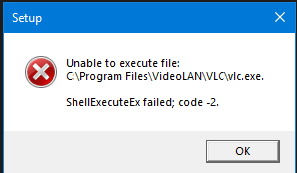
Corrigir o erro de falha do ShellExecuteEx
Neste artigo, mostraremos como lidar com erros de falha do ShellExecuteEx no (ShellExecuteEx)Windows 11/10 . Você tem as seguintes opções:
- Execute o arquivo Exe como administrador
- Baixe novamente ou reinstale o programa
- Execute o verificador de arquivos do sistema
- Redefinir sons para o padrão
- Instale(Install) ou execute o programa no estado de inicialização limpa(Clean Boot State) .
Vamos dar uma olhada nesses métodos em detalhes.
1] Tente executar o aplicativo como administrador(1] Try running the application as an administrator)
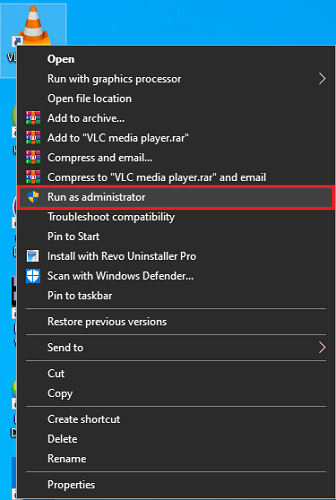
A execução(Run) de aplicativos com direitos de administrador faz com que os aplicativos sejam executados com mais energia. Mesmo que o aplicativo não abra, tente reinstalar o aplicativo com direitos de administrador. Basta clicar com o botão direito do mouse no arquivo do instalador e clicar em Executar(Run) como administrador.
2] Baixe o instalador novamente e depois instale(2] Download the installer again and then install)
Às vezes, ao baixar qualquer aplicativo para instalar, você pode ter enfrentado uma situação em que a configuração não será executada e o aplicativo não será instalado. Isso pode acontecer devido a um arquivo do instalador corrompido ou com defeito. Tente baixar o mesmo do site oficial do aplicativo ou de qualquer fonte confiável.
3] Executar verificação SFC(3] Run SFC scan)
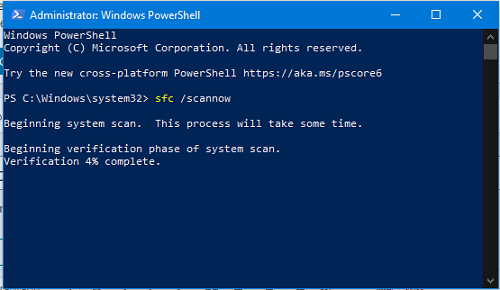
Você pode saber que a execução de uma verificação SFC é feita para substituir arquivos de sistema potencialmente corrompidos. Portanto, se o erro estiver ocorrendo devido a um arquivo de sistema corrompido, as etapas a seguir devem ajudá-lo. A varredura SFC não apenas encontra um arquivo de sistema problemático, mas também o corrige.
- Pressione a tecla Win(Win Key) + X . Um menu de acesso rápido(Quick Access Menu) será aberto.
- Clique em Windows PowerShell (Admin) . Se ele mostrar Prompt de Comando(Command Prompt) em vez de PowerShell , selecione Prompt de Comando (Admin)(Command Prompt (Admin)) .
- Execute o comando: sfc /scannow
- Aguarde(Wait) alguns momentos, pois leva tempo para concluir a verificação.
Se tudo der certo, o erro deve ser resolvido. Mas, se houver um problema muito grande, você poderá encontrar uma mensagem dizendo: ' A Proteção de Recursos do Windows encontrou arquivos corrompidos, mas não foi possível corrigir(Windows Resource Protection found corrupt files but was unable to fix)(Windows Resource Protection found corrupt files but was unable to fix) '. Você só precisa reiniciar sua máquina no modo de segurança(restart your machine in Safe Mode) e executar o comando acima novamente.
4] Redefinir os sons do sistema para o padrão
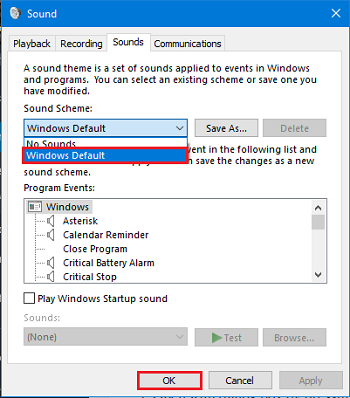
Você pode pensar que como redefinir o som do sistema para o padrão pode resolver um erro do sistema como “ShellExecuteEx”? Mas alguns dos usuários relataram como esta etapa resolveu seu problema e vale a pena mencionar, pode resolver o seu problema também.
Abra a caixa de diálogo Executar(Run ) pressionando Win Key + R .
Digite mmsys.cpl e pressione Enter.
Clique na guia Sons . (Sounds)Selecione Padrão do Windows(Windows Default) no Esquema de Som.
Clique em Aplicar e depois em OK.
O problema já deveria ter sumido.
5] Instale(Install) ou execute o programa no estado de inicialização limpa(Clean Boot State)
Para evitar conflitos de programa, você pode instalar ou executar o programa no estado de inicialização limpa(Clean Boot State) e ver se isso o ajuda.
Estes são alguns dos métodos que você pode tentar para resolver o erro. Deixe-nos saber se isso ajudou.(These are some of the methods you can try to resolve the error. Let us know if this helped.)
Related posts
Fix Crypt32.dll Não encontrado ou erro ausente em Windows 11/10
Fix Mirrored Volume faltando depois de reinstalar o Windows 11/10
Fix d3dx dll file está faltando erros no Windows 11/10
Fix WpnUserService.dll Error em Windows 11/10
Fix Error 1962, Nenhum sistema operacional encontrado na Windows 10 computadores
Como corrigir os erros de Kernel32.dll em Windows 10
Fix Discord Mic não está funcionando em Windows 11/10
Fix Microphone Não conectado Windows 11/10
Falha ao carregar DLL file no computador Windows 11/10
Fix c000021A Fatal System Error em Windows 10
Não é possível ler do source file or disk enquanto copia em Windows 11/10
Fix Device não migrou mensagem em Computadores Windows 10
Fix Bluetooth gagueira áudio em Windows 11/10
Como corrigir Não é possível encontrar script file em Windows 11/10
Como corrigir Start PXE sobre IPv4 em Windows 11/10
Fix Epic Games error code IS-MF-01 and LS-0009 em Windows 11/10
Fix Bluetooth Atraso de som em Windows 10
Corrigir 2101: Detection error em Storage Device em Windows 10
Fix Hulu mantém buffer ou congelamento em Windows 11/10
Fix SYSTEM SERVICE EXCEPTION Blue Screen em Windows 10
